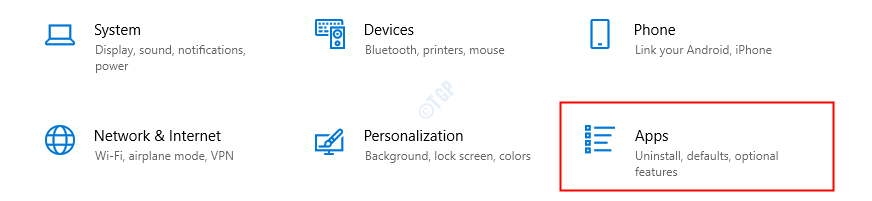Viele Benutzer haben berichtet, dass sie jedes Mal, wenn sie eine MS Office-Anwendung öffnen, die Titelleiste in Rot mit der Meldung. sehen Produktaktivierung fehlgeschlagen Error. Im Allgemeinen werden solche Fehler angezeigt, wenn MS Office nicht lizenziert ist und einige Aktivierungsfehler auftreten. Benutzer sehen diesen Fehler oben auf jedem MS Office-Produkt, wenn MS Office die Aktivierung für seine Office-Produkte nicht scannt.
In diesem Artikel haben wir einen solchen Fix aufgelistet, der Ihnen bei der Behebung dieses Fehlers hilft. Bevor Sie den Fix ausprobieren, sehen Sie sich die unten genannten Problemumgehungen an.
Problemumgehungen
1. Überprüfen Sie, ob Sie haben angemeldet Verwendung der Microsoft-Konto mit Office verknüpft, mit dem Sie das Abonnement gekauft haben.
2. Es wurde festgestellt, dass die Aktivierung fehlschlägt, wenn mehrere Kopien von Office auf Ihrem System installiert.
A. Gehe zu Programme und Funktionen in Schalttafel.
B. Suche mehrere Versionen Im System. Wenn es mehr als eine Version gibt,
Rechtsklick auf dem nicht verwendeten und wählen Sie Deinstallieren.C. Neu starten und prüfen Sie, ob der Fehler behoben ist.
3. Überprüfe dein Abonnementstatus wenn du verwendest Microsoft 365. Wenn Sie ein abgelaufenes Abonnement haben, erneuere es und starten Sie Office neu, um zu überprüfen, ob die Aktivierung funktioniert.
4. Prüfen Sie, ob Ihr Datum, Uhrzeit und Zeitzone des Computers sind richtig.
5. Versuchen zu als Administrator ausführen um zu überprüfen, ob es die Aktivierungsfehler behebt.
6. Aktualisieren Microsoft Office und prüfen Sie, ob das Problem dadurch behoben wird.
Fix – Microsoft-Einstellungen zurücksetzen
1. Schließen Sie alle Microsoft Office-Apps wie Word, Excel, Powerpoint usw.
2. Drücken Sie Windows-Taste + S und suche nach Dieser PC.
3. Wählen Sie die Option Dieser PC im Suchergebnis.
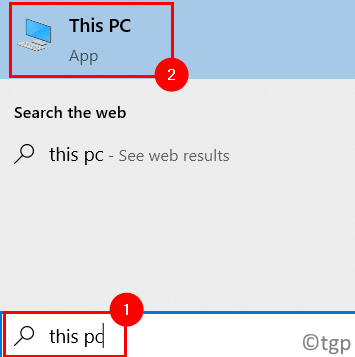
4. Gehen Sie zu lokaler Festplatte C auf Ihrem PC.
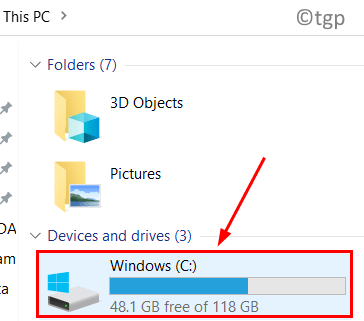
5. Hier seht ihr zwei Programmdateien Ordner.
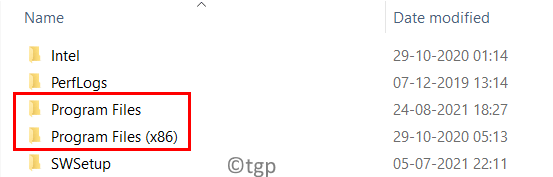
6. Wechseln Sie je nach Office-Installation zum folgenden Speicherort für Programmdateien
C:\Programme\Microsoft Office\Office16
Wenn Sie eine 32-Bit-Installation von Office auf einem 64-Bit-Betriebssystem haben, rufen Sie den folgenden Speicherort auf:
C:\Programme (x86)\Microsoft Office\Office16
7. Rechtsklick auf der OSPPREARM.exe Datei und wählen Sie Als Administrator ausführen. Klicke auf Jawohl wenn Sie von UAC dazu aufgefordert werden.
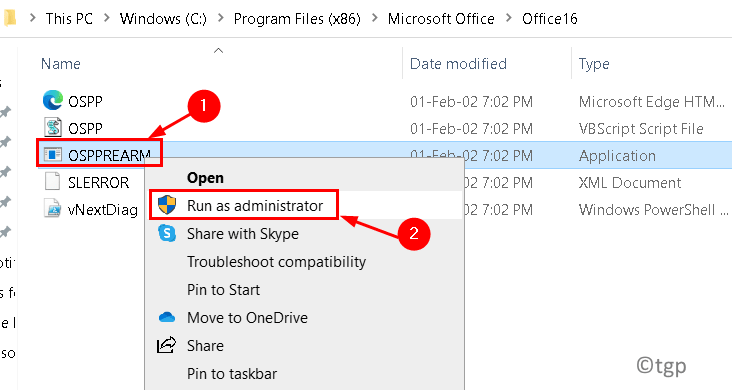
8. Du kannst auch Suche zum OSPPREARM.exe in Ihrem Laufwerk C.
8. Wiederholen Sie Schritt 5 zwei- oder dreimal.
9. Öffnen Sie nun die Microsoft Office App und prüfen Sie, ob der Fehler behoben ist.
Danke fürs Lesen.
Wir hoffen, dass dieser Artikel Ihnen bei der Behebung dieses Microsoft Office-Produktaktivierungsfehlers geholfen hat. Kommentieren Sie und teilen Sie uns die Fehlerbehebung mit, die für Sie funktioniert hat.